Digitale E/A-Einstellungen
In Digitale E/A-Einstellungen können Sie digitale Eingabe- und Ausgabegeräte hinzufügen und die Eingabe- und Ausgabeeinstellungen konfigurieren.
In diesen Abschnitten wird beschrieben, wie digitale E/A-Geräte eingerichtet werden.
Treiber
Zusätzlich zu den im System enthaltenen standardmäßigen digitalen E/A-Treibern können dem System neue Treiber hinzugefügt werden, indem sie als Plugins installiert werden.
Sobald ein E/A-Gerätetreiber zum System hinzugefügt wurde, kann das Gerät konfiguriert und über die Registerkarte Treiber verwendet werden.

So verwenden Sie einen E/A-Gerätetreiber:
Installieren Sie bei Bedarf das Gerätetreiberpaket.
Öffnen Sie die VMS-Server tab.

3. Wählen Sie den richtigen Server aus und öffnen Sie die Seite Digital I/O aus dem Menü.
4. Klicken Sie in der unteren rechten Ecke des Bildschirms auf E/A-Treiber hinzufügen.
5. Wählen Sie den Treiber aus dem Dropdown-Menü Model aus.
6. Konfigurieren Sie die Geräteeinstellungen in der Liste Eigenschaften.
7. Um die Einstellungen zu speichern, klicken Sie auf OK.
Notiz Nach der Konfiguration eines digitalen E/A-Gerätetreibers müssen Sie möglicherweise die Ein- und/oder Ausgänge konfigurieren.
So bearbeiten Sie die Einstellungen des E/A-Gerätetreibers:
Öffnen Sie die VMS-Server tab.
Wählen Sie den richtigen Server aus und öffnen Sie die Seite Digital I/O aus dem Menü.
Doppelklicken Sie auf den Gerätetreiber, den Sie bearbeiten möchten.
Bearbeiten Sie die Geräteeinstellungen in der Liste Eigenschaften.
Um die Einstellungen zu speichern, klicken Sie auf OK.
So löschen Sie einen E/A-Gerätetreiber:
Öffnen Sie die VMS-Server tab.
Wählen Sie den richtigen Server aus und öffnen Sie die Seite Digital I/O aus dem Menü.
Klicken Sie auf den E/A-Gerätetreiber, den Sie löschen möchten.
Klicken Sie auf E/A-Treiber löschen in der unteren rechten Ecke des Bildschirms.
Klicken Sie auf Ok, um das Löschen zu bestätigen.
Digitale Eingänge
Sie können digitale Eingänge verwenden, um Alarme zu aktivieren.
Legen Sie in den digitalen Eingangseinstellungen die Polarität der Eingänge fest. Legen Sie die Alarmaktionen in den Alarmeinstellungen fest.

Name Um einen Eingang umzubenennen, wählen Sie den Eingang aus und geben Sie dann einen neuen Namen für den Eingang in Name.Polarität des aktiven Zustands ein. Wählen Sie den Eingang und dann aus, ob der Eingang aktiviert wird, wenn der Stromkreis geöffnet oder geschlossen wird.
Aktueller physikalischer Zustand. Zeigt den Status eines Relais in Echtzeit an (Open oder Closed).
Beschreibung Hier können Sie eine Beschreibung der ausgewählten Eingabe eingeben, die allen Benutzern im Spotter-Programm angezeigt wird.
Administrative Beschreibung. Hier können Sie eine Beschreibung der ausgewählten Eingabe eingeben, die im Spotter-Programm nur für Systemadministratoren angezeigt wird.
Digitale Ausgänge
Wählen Sie bei digitalen Ausgängen, ob ein Relais geöffnet oder geschlossen ist (Polarität), wenn der Ausgang ausgelöst wird.
Name Um einen Ausgang umzubenennen, wählen Sie den Ausgang aus und geben Sie dann einen neuen Namen für den Ausgang in Name.
Polarität des aktiven Zustands ein. Wählen Sie den Ausgang und wählen Sie dann, ob der Ausgang geschlossen oder geöffnet ist, wenn er aktiviert wird.
Aktueller physikalischer Zustand. Zeigt den Status eines Relais in Echtzeit an (Open oder Closed).
Beschreibung Hier können Sie eine Beschreibung der ausgewählten Ausgabe eingeben, die allen Benutzern im Spotter-Programm angezeigt wird.
Administrative Beschreibung. Hier können Sie eine Beschreibung der ausgewählten Ausgabe eingeben, die im Spotter-Programm nur für Systemadministratoren angezeigt wird.
Um einen Digitalausgang zu testen, klicken Sie auf die Schaltfläche Change State (Toggle).